Cách xem YouTube trên iPad ở chế độ Picture-in-Picture hoàn toàn miễn phí
| YouTube - 'Người thay đổi cuộc chơi' trong thế giới mạng | |
| YouTube Kids dành riêng cho trẻ em Việt có gì hay? |
Mặc dù đây là tính năng hữu ích, nhưng nó không thực sự hấp dẫn đến mức bạn phải trả tiền hàng tháng để sử dụng nó. Bài viết sau đây sẽ hướng dẫn bạn cách xem video YouTube ở chế độ PiP hoàn toàn miễn phí.
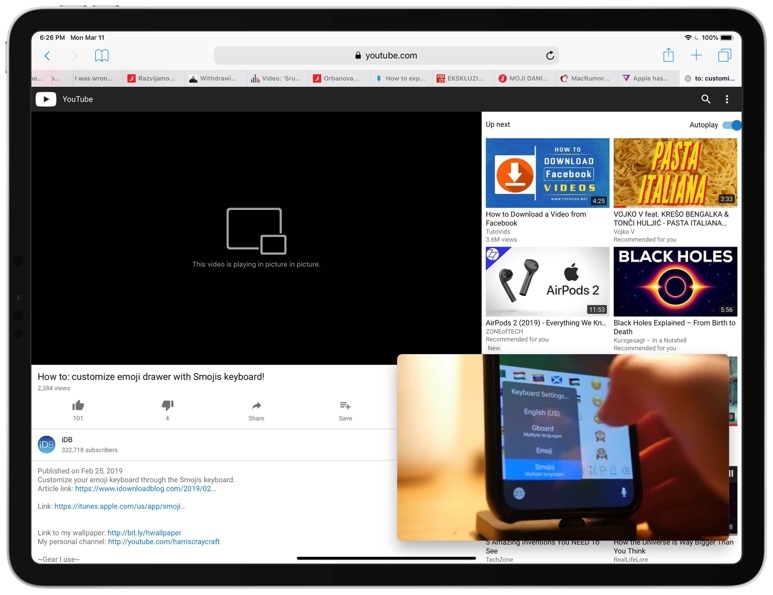 |
| Cách xem YouTube trên iPad ở chế độ Picture-in-Picture hoàn toàn miễn phí |
Nếu bạn thích xem video YouTube ở chế độ PiP trên iPad, bạn chỉ cần cài đặt ứng dụng miễn phí Pipifier. Nó tương thích với tất cả các trình phát video trên web, và nó hỗ trợ cả YouTube.
Bật tính năng PiP trên iPad
Ứng dụng Pipifier chỉ có thể hoạt động sau khi bạn bật tính năng PiP trên iPad. Để bật PiP, bạn mở ứng dụng Settings, chọn Homescreen & Dock, sau đó chọn Multitasking, và bật công tắc nằm bên cạnh tùy chọn Picture in Picture.
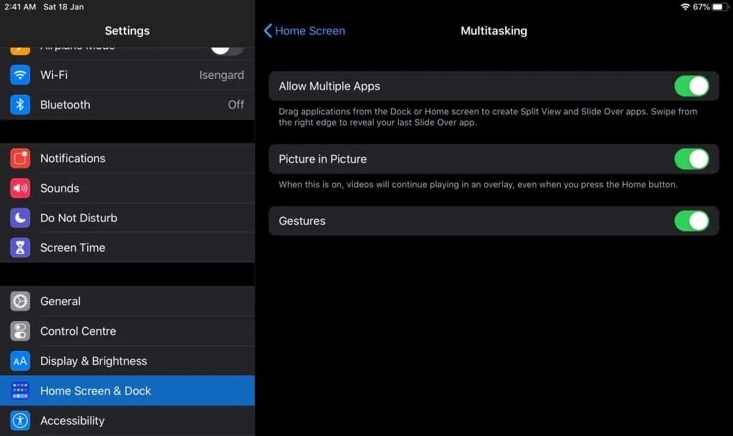 |
| Tiếp theo, bạn cài đặt ứng dụng Pipifier vào iPad từ địa chỉ sau. |
Hoàn tất, bạn mở Safari trên iPad và truy cập vào YouTube. Mặc định, mỗi khi bạn mở YouTube trên Safari, nó sẽ tự động chuyển hướng sang ứng dụng YouTube. Để Safari không chuyển hướng sang ứng dụng YouTube, bạn chỉ cần bật chế độ xem máy tính. Để thực hiện, bạn bấm nút AA ở bên trái thanh địa chỉ URL và chọn tùy chọn Request Desktop Site (Yêu cầu trang web cho máy tính).
Bây giờ, bạn hãy mở một video YouTube bất kỳ và bấm nút Share nằm bên phải thanh địa chỉ URL. Từ trình đơn xổ xuống, bạn chọn Run Pipifier.
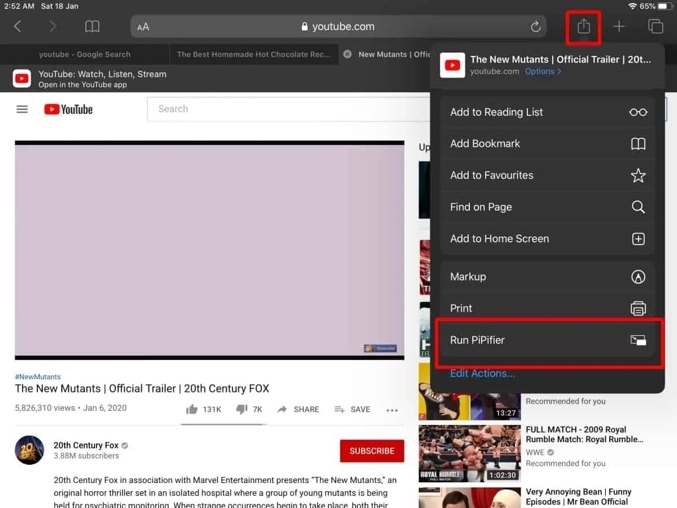 |
| Ngay lập tức, video sẽ thu nhỏ xuống một trình phát trôi nổi ở phía dưới góc phải. Bây giờ, bạn có thể nhấn nút Home để thoát Safari. Video vẫn sẽ tiếp tục phát. |
 |
Bạn có thể gắn trình phát này vào một trong bốn góc của màn hình iPad. Nếu bạn đóng nó, video sẽ tiếp tục phát trên Safari hoặc tạm dừng tại nơi bạn đang xem dở. Bạn có thể thay đổi kích thước trình phát bằng cách kéo các cạnh của nó.
Bên sử dụng Pipifier để xem video YouTube ở chế độ PiP, bạn còn có thể thêm ứng dụng YouTube vào Slide Over. Mặc dù đây không phải là chế độ PiP, nhưng nó vẫn là cách hợp lý để vừa xem video YouTube vừa làm việc trên các ứng dụng khác.
Theo Ca Tiếu/vietnamnet.vn
https://vietnamnet.vn/vn/cong-nghe/ung-dung/cach-xem-youtube-tren-ipad-o-che-do-picture-in-picture-hoan-toan-mien-phi-610750.html
Có thể bạn quan tâm
Nên xem

Hà Nội đẩy mạnh phát triển kinh tế tập thể theo hướng xanh, số và tuần hoàn

Phường Xuân Đỉnh chung tay chăm lo Tết Bính Ngọ cho phụ nữ, trẻ em khó khăn tại Điện Biên

Doanh nghiệp Việt khẳng định chất lượng dịch vụ trên bản đồ khu vực

Giảm gánh nặng chi phí, tạo sự công bằng giáo dục

Nhiều chính sách quan trọng có hiệu lực từ tháng 1/2026

Suối Hai sau sắp xếp hành chính: Một năm chuyển động mạnh mẽ

Thủ tướng yêu cầu “làm ngày, làm đêm” hoàn thành Chiến dịch Quang Trung trước 15/1/2026
Tin khác

Thúc đẩy chuyển đổi thông minh cho ngành sản xuất Việt Nam
Công nghệ 11/12/2025 22:04

Việt Nam làm chủ thiết bị lõi 5G, giảm phụ thuộc công nghệ nước ngoài
Việt Nam - Kỷ nguyên vươn mình 09/12/2025 11:43

Ban hành tiêu chí nhập khẩu thiết bị, dây chuyền đã qua sử dụng phục vụ sản xuất chip và công nghệ số
Công nghệ 25/11/2025 09:10

VinFuture thúc đẩy hợp tác nghiên cứu về 6G và IoT: Hướng tới mạng truyền thông hỗn hợp thế hệ mới
Công nghệ 11/11/2025 20:59

Mitsubishi Power hỗ trợ dự án chuyển đổi nhiên liệu tại Nhà máy Nhiệt điện Ô Môn 1
Công nghệ 05/11/2025 21:31

GS. Ermias Kebreab: Giải thưởng VinFuture tạo nên không gian đối thoại mở hiếm thấy
Công nghệ 05/11/2025 13:03

Kỳ cuối: Xây dựng Luật AI, kiến tạo niềm tin số và phát triển bền vững
Công nghệ 31/10/2025 07:18

Hoàn thiện hành lang pháp lý cho Luật Trí tuệ nhân tạo (AI): Yêu cầu cấp thiết trong kỷ nguyên số
Công nghệ 30/10/2025 19:32

Tôn vinh những cây bút lan tỏa tri thức khoa học và công nghệ
Công nghệ 24/10/2025 20:57

Sora 2: Bước ngoặt mới của OpenAI đưa video AI tiến gần đời thực
Công nghệ 24/10/2025 18:52

















